iPhoneのAssistiveTouchって機能はご存知ですか?知っているとちょっと便利なAssistiveTouchをご紹介!
iPhone修理のスマップル博多店です!
今回ご紹介するのは【AssistiveTouch】という機能です!
先日この機能を知人の前で使っていたところ、その機能は何だ!?と話題になったのでご紹介していきます!
そもそもAssistiveTouchってなんなの?
【AssistiveTouch】とは、iPhoneのアクセシビリティの一つです。
機能をオンにすると、画面の表示上にボタンのような形状をしたアイコンが表示されます。
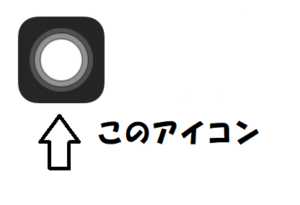
このボタンには様々な機能を割り振る事が可能で、タップすることで割り振った機能を使うことができます。
スクリーンショットの撮影やホームボタンのような役割までこなすことが可能です。
具体的にはどんな機能があるの?
割り振れる機能は多岐にわたり、iPhoneを操作して出来る事はほとんど出来ると言っていいでしょう。
どのような機能があるのか、いくつか例を上げると
・スクリーンショットの撮影
・Siriの起動
・ホームボタン機能
・カメラの起動
・スリープボタン機能
・ボリュームボタン機能
・マナーモードオン/オフ
・再起動
・ショートカット機能の実行
などなど様々な事が出来ます。
上記の機能で全部ではなく、まだまだたくさんの動作が使えます。
使いこなす事ができれば、めちゃくちゃ便利な機能だと言えますね。
どうやって設定するの?
文字だけだと分かりづらいと思いますので、ココからは画像付きで説明していきますね。
設定画面への行き方
設定の方法ですが、まずはiPhoneの設定アプリを開きます。

設定を開いたら少し下にスライドして、【アクセシビリティ】の項目をタップします。
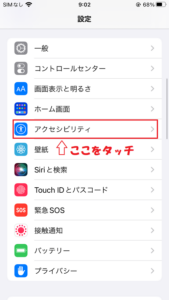
【アクセシビリティ】を開いたら、その中にある【タッチ】という項目をタップして開くと【AssistiveTouch】の項目があるのでタップして開きます。
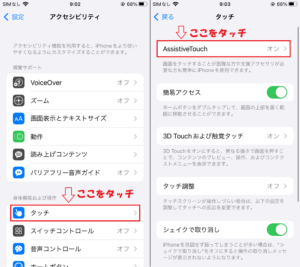
ココから【AssistiveTouch】のオン/オフや機能の割り振りを行う事が可能です。
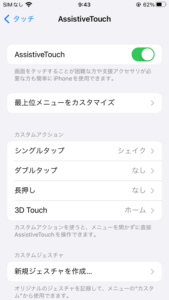
機能の設定
それでは【AssistiveTouch】の設定方法をご紹介してきます。
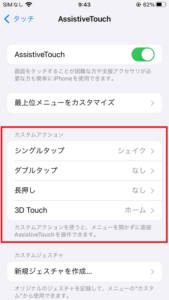
【カスタムアクション】の欄にいくつかの項目があると思います。
項目の内容はシンブルタップ、ダブルタップ、長押し、3DTouch(※一部機種のみ)とあります。
それぞれに機能を割り振る事が可能でその動作に対応してその機能を実行することが可能です。
※シングルタップならアイコンを一回タップ、ダブルタップなら二回タップ、長押しならアイコンを長押しと名前のまんまで実にわかりやすいですね。
それぞれの項目をタップすると割り振る機能を選ぶ画面が出てきます。
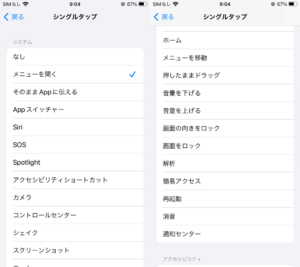
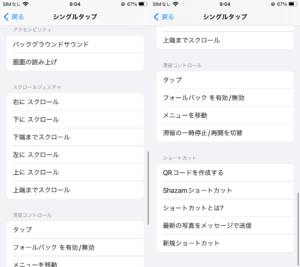
設定できる項目を見ただけでもかなりの選択肢があることがわかります。
何より、ショートカットまで選べるので操作で出来ることはほぼ出来ると言っていいでしょう。
ここからお好きな機能を選択することで割り振り完了です。
ちなみに初期設定ではシングルタップのアクションは【メニューを開く】になっています。
これは、アイコンをタップすることでメニューが現れてその中から実行したい動作を選べる様になってます。
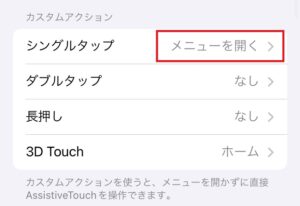
メニューの内容もカスタマイズ可能で、【最上位メニューをカスタマイズ】で内容を減らしたり、増やして別の機能を割り振ったりなど、自由度はかなり高いです。
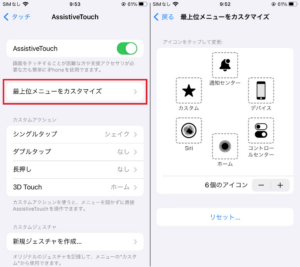
活用例
このAssistiveTouch機能を使うといろんな機能が割り振れる事がわかりました。
では実際にどんな時に便利なのかを活用例を少しだけご紹介します。
①スクリーンショットを撮れる
iPhoneはスリープボタンと一緒にホームボタンまたはボリュームボタンを同時押しする事でスクリーンショットを撮る事が出来ますが、ちょっと一手間かかって面倒くさい。
そんな時はAssistiveTouchにスクリーンショット機能を割り当てると、画面に出ているアイコンをタッチするだけでスクリーンショットが撮れちゃいます!
②シェイク機能が振らずに使える
シェイク機能はご存知でしょうか?iPhoneには一つ前の動作を端末を振ることでキャンセルする事が出来ます。
それを割り当てます。
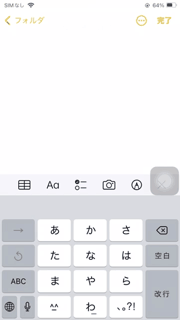
例えばこんな感じで入力した文章の文字を間違えて消してしまった…そんな時に消した動作をキャンセルし文字を復活させる事ができます。
③ショートカットを割り当てる
これに関してはもう何でもありかもしれません。
ショートカットを作成しそれを割り当てる事で、その動作を実行可能です。
例えば、特定のアプリを開くショートカットを使って割り当てる事で画面上のアイコンをタッチするだけでそのアプリを開けるので、わざわざアプリを探す必要が無くなります。
よく使うアプリを設定していると便利かもしれませんね。
iPhoneの事ならスマップルにお任せください!
AssistiveTouch機能は使いこなせるとかなり便利です!
是非ご活用ください!
iPhoneの事でお困りならスマップル博多店にお任せください!
修理はもちろん、店頭での無料相談も実施しております!
是非お気軽にご相談くださいませ!
お問い合わせスマップルへの修理予約&お問い合わせ

| 店舗名 | スマップル博多店 |
|---|---|
| 営業時間 | 8:00 ~ 21:00 |
| TEL | 092-402-1534 |
| 住所 | 〒812-0012 福岡県福岡市博多区博多駅中央街1-1 |
お知らせ
修理ブログ

【iPhoneXs】海水にボーンッ!
目次非表示1. 水没修理もしております!2. 海水に浸かって数秒で3. わ、白い…4. 水没したiPhoneは5. ご予約に関することはコチラから!5.1. お電話でのご相談・ご予約はこちら5.2. LINEからのご予約 …投稿日:2025-05-09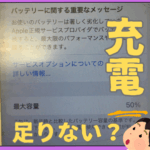
【iPhone8】すぐに充電が切れちゃう!
目次非表示1. バッテリーの最大容量確認しましょう。2. すぐに切れちゃうのは困りますよね。3. 交換完了!無事100%!4. 注意点5. 大容量バッテリーも取り揃えております!6. ご予約に関することはコチラから!6. …投稿日:2025-05-06
【iPhone11】中に水滴が……大丈夫?
目次非表示1. 水没しても諦めないで!2. 水没して何も見えない……3. 無事に修理!ただ……?4. 水没して反応もなにもしない状態は?5. 水没しないためには6. ご予約に関することはコチラから!6.1. お電話でのご …投稿日:2025-05-05
【iPhone7】車に轢かれてしまった……(泣)
目次非表示0.1. 不安な時には是非当店にご相談ください!0.2. この時期には注意!0.3. 無事!0.4. 注意1. ご予約に関することはコチラから!1.4.1. お電話でのご相談・ご予約はこちら1.4.2. LIN …投稿日:2025-05-01
【iPhoneSE3】カメラの表示がおかしい…?
目次非表示1. カメラの故障も当店へお任せくださいっ!2. 修理前⬇️3. 修理後4. お問い合わせはこちら!4.1. お電話でのご相談・ご予約はこちら4.2. LINEからのご予約・ご相談はこちらカメラの故障も当店へお …投稿日:2025-04-30
お役立ち情報

SIMの歴史は案外深い☹️
目次非表示1. 実はSIMは3種類あります。2. microSIM、標準SIMを使用している方3. 格安SIMはどうなのか4. 通信速度が……5. サポートが……6. 設定が少し複雑7. SIMだけでもいろいろと複雑です …投稿日:2025-05-07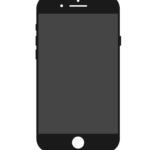
【iphone】強制再起動のやり方🔄️
皆さん! 実は、iPhoneは画面を操作しなくても再起動ができることを知っていましたか?何もしていないのに画面がフリーズしてしまった再起動したいのに画面の操作が出来なくて困ってる…そんなときにめちゃくちゃ便利なモードにな …投稿日:2025-04-28
iPhoneの充電ができなくなった?
目次非表示1. 困ったときには是非当店へ!2. 実は様々な要因がある3. どうするべきなの?4. 対策5. お問い合わせはこちら!困ったときには是非当店へ! スマップル博多店では様々な修理を行なっています。 液晶の交換、 …投稿日:2025-04-18
寒波がエグいけど、iPhoneのバッテリーの調子どうですか?
最近寒すぎませんかねー。 もう冬も終わりかけと思っていたら、この間は雪が降っていましたね(笑) こんなに寒いと身体の調子を悪くしやすいので、体調管理には十分お気をつけください。 んでPhoneのバッテリーにもR …投稿日:2025-02-06
バッテリーの劣化についてと交換時期の目安をご紹介します!
iPhone修理のスマップル博多店です! 本日はiPhoneのバッテリーについてご紹介していきたいと思います! さて一般的にいつ頃から交換時期になるのかと言われているかというと、ご使用開始から1~2年程、最近の機種では2 …投稿日:2023-11-09




